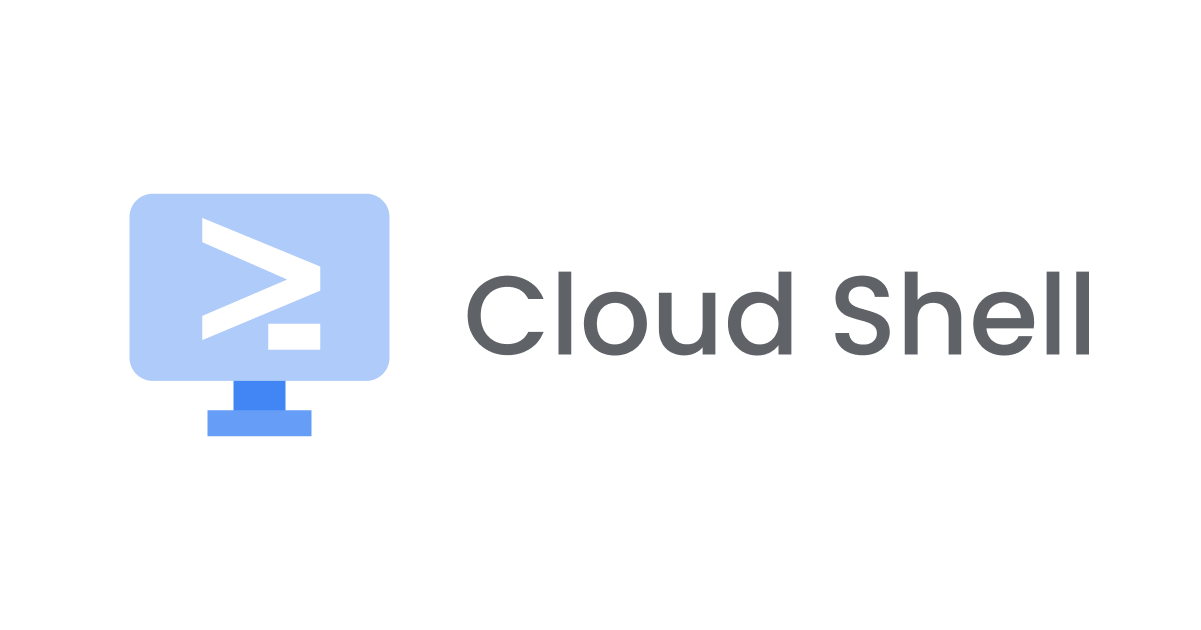
Google CloudのCloud Shellをエフェメラルモードで起動してみる
エフェメラルモードとは
5GBの永続ディスクストレージがない状態でCloud Shellのセッションが起動されます。つまりは使い捨て・一時的セッションのようなイメージです(ephemeral=一時的、短命の)。
通常のCloud Shellセッションは$HOME配下に5GBまでデータを保存することができ、セッションを終了しても$HOME配下のデータは次にセッションを開いた時には保存されたままです。
とはいえ永遠に保存されたままではなく、自分で削除・またはCloud Shellに120日間アクセスしていない場合は自動で削除されます。
警告: $HOME ディレクトリを削除する場合、または Cloud Shell に 120 日間アクセスしていない場合は、Cloud Shell によって $HOME ディレクトリが自動的に削除され、ファイルを復元できなくなります。これが発生する前に、メール通知が届きます。Cloud Shell セッションを開始すると、$HOME ディレクトリの永続ストレージがリサイクルされるのを防止できます。
※引用:https://cloud.google.com/shell/docs/how-cloud-shell-works?hl=ja#persistent_disk_storage
エフェメラルモードでの起動の場合、ストレージはありませんが起動時間は通常モードよりも短くなります(体感でもわかるくらい早いです)。
どうやって使うの?
Google Cloudにログインした状態で以下のURLにアクセスをします。
https://shell.cloud.google.com/?ephemeral=true
エフェメラル モードを選択するには、https://shell.cloud.google.com URL に ephemeral=true を追加します。例: https://shell.cloud.google.com/?ephemeral=true
※引用:https://cloud.google.com/shell/docs/using-cloud-shell?hl=ja#choose_ephemeral_mode
エフェメラルモードでの起動に成功するとCloud Shellの横にエフェメラルと表示されるようになります(なんかかっこよくて好きです笑)。

私が初めてエフェメラルモードを使った時は、Cloud Shellの起動に失敗して以下のメッセージが出た時でした。

上記のエフェメラルモードを有効にするをクリックすることでも、エフェメラルモードで起動することができました。
まとめ
モードの違いを簡潔にまとめてみました。
| 通常モード | エフェメラルモード | |
|---|---|---|
| ストレージ | 5GB | なし |
| 起動時間 | 通常 | 短くなる |
| ユースケース | $HOME配下にファイル保存したい時。再実行するシェルスクリプトを実行したい時など再現性のある作業をする時。 | gcloudコマンドをサクッと使いたい時。再現性のない作業をする時。 |
この記事がどなたかのお役に立てば嬉しいです。それではまた。




